TikTokに音楽を追加する方法 | 2つの簡単な方法!
彼らが言うように、TikTokは正式に世界を征服しました。 ほとんどの人がTikTokを知っています。 この面白いアプリは、Douyin というアプリとして中国で始まりました。 これは、中国のほぼ全員が好む短編動画サービスの一種です。 中毒性が高く、多くのユーザーを魅了しています。 最終的に、Douyin は TikTok として国際市場に手を差し伸べることになります。 TikTokは動画と音声の両方のサービスを利用しているため、多くのユーザーが知りたい TikTokに音楽を追加する方法.
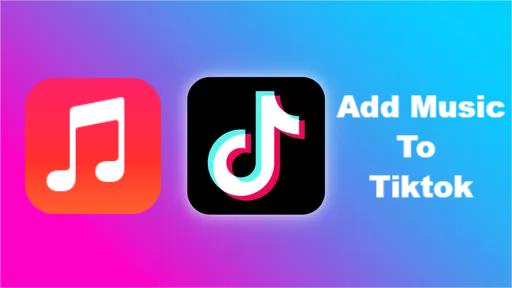
特にアプリを初めて使用する場合は、TikTok の使用に混乱する人もいます。 違う形のようです YouTube. これらのアプリはどちらもウェブカメラをビデオ ソースとして使用する機能を備えていますが、TikTok はウェブカメラをより具体的に使用します。 これは、より多くの編集機能を備えた YouTube とは異なります。 YouTube には、さまざまなソースのビデオもあります。 以上のことから、音楽は TikTok の重要な部分です。 これが、人々が自分の音楽を TikTok ビデオに追加する方法を検索する理由です。
記事の内容 パート 1. TikTok の使い方 パート 2. 自分の音楽を Tiktok に追加する方法パート 3. コンバーター ツールを使用して独自の Tiktok を追加する方法パート4。 概要
パート 1. TikTok の使い方
TikTok はウェブカメラをビデオ ソース (または実際のビデオ ソース ファイル) として使用します。 カメラの前でいくつかのポーズを演じることができます。 その後、TikTok はこのビデオを録画して、必要な特定の視聴者と共有できるようにします。 コンセプトは非常にシンプルで、世界を席巻したことに驚かされます。
まず、モバイルに TikTok アプリをダウンロードしてインストールする必要があります。 Android と iOS の両方で利用できます。 TikTok アカウントを作成していない場合は、作成するように指示されます。 基本的な手順に従って、TikTok でビデオを録画します。
- TikTokを開きます。 新しいコンテンツの記録を開始するには、画面の下部中央にある「+」アイコンをタップします。
- デバイス ライブラリからコンテンツをアップロードするか、TikTok カメラを使用します。
- 右側と下から選択できるさまざまなフィルターと効果があります。 録音時間と速度を変更するオプションもあります。
- 録音の準備ができたら、下の赤い [録音] ボタンをタップします。
- 記録が終了したら、[次へ] をクリックします。
- 投稿する前に、説明を変更したり、コメントを許可したり、他のパラメーターと一緒に共有したいオーディエンスを選択したりできます.
- [投稿] をタップして動画を投稿します。
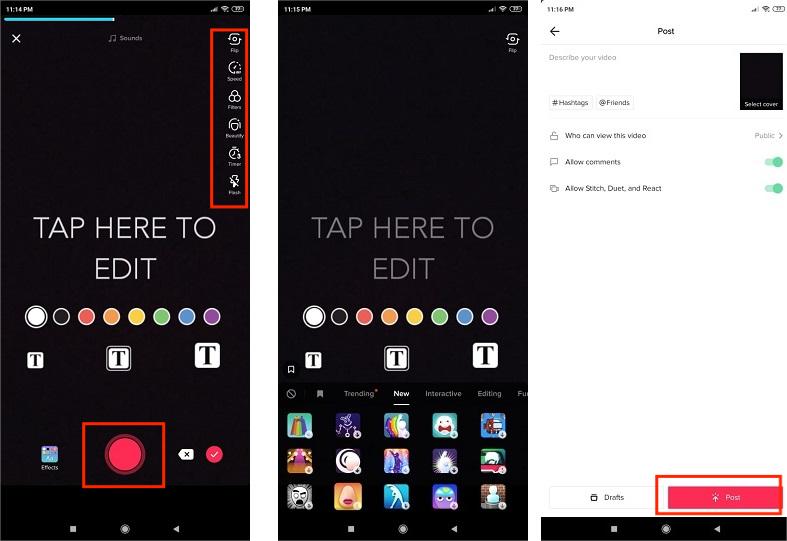
自分の動画を TikTok に投稿するのはとても簡単です。 ただし、TikTokにも音楽を追加する方法を知りたいですか? 次の部分では、これを行う方法について説明します。
パート 2. 自分の音楽を Tiktok に追加する方法
多くの人がTikTokに音楽を追加する方法を尋ねます. 多くの人は、魅力的な音楽なしではビデオ録画が完成しないことに同意するでしょう。 これが、ビデオを投稿する前に選択できる音楽が TikTok にプリロードされている理由です。 TikTok に音楽を追加する手順は次のとおりです。
録音前に音楽を追加:
- 画面下部の「+」アイコンをタップして、動画を作成します。
- 画面の上部にある [サウンドの追加] ボタンを押します。
- 検索バーを使用して特定のサウンドを発見または検索します。
- [再生] をタップしてサウンドをプレビューします。 ビデオにサウンドを追加するには、[チェック] を選択します。
- [次へ] をクリックして続行します。 いつものようにビデオをキャプチャでき、歌が含まれます。
- 他のパラメータを選択します。 満足したら、[投稿] をクリックします。
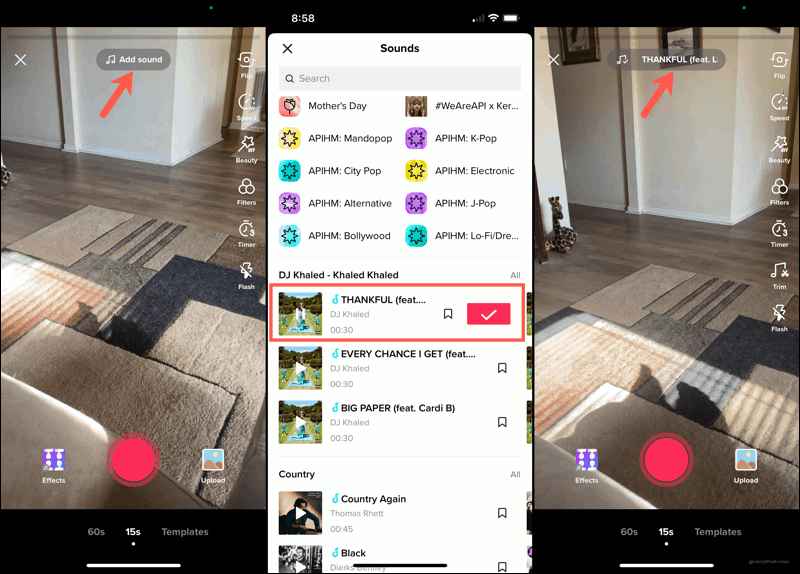
プリロードされた音楽とバックグラウンドの電話音楽を使用してTikTokに音楽を追加する方法を学習したことはすべて良いことです. ただし、サブスクライブする必要はありません。 音楽ストリーミングサービス バックグラウンドミュージックを再生するだけです。 次の部分では、これを行う方法について説明します。
パート 3. コンバーター ツールを使用して独自の Tiktok を追加する方法
このパートでは、コンバーター ツールを使用して TikTok ビデオに音楽を追加する方法について説明します。 コンバーター ツールは、たとえば Apple Music の曲を簡単に管理します。 これに使用する最も信頼できるツールの XNUMX つは、 TunesFun Appleの音楽コンバータ.
サブスクリプションを解除した場合に音楽を失いたくない場合は、音楽ストリーミング サービスのサブスクリプションに縛られる必要はありません。 TunesFun Apple Music Converter は、音楽ファイルから DRM を削除します。
DRM を解除すると、動画や音楽編集ソフトウェアで編集したり、自由に曲を使用したりできるようになります。 また、制限なしでそれらをバックアップすることもできます。 あなたもすることができます AppleMusicをGoogleドライブにアップロードする ライブラリをバックアップします。
の助けを借りて、 TunesFun Apple Music Converter、あなたはできます Apple Musicの曲をMP3に変換する または、M4A、WAV など、その他の好きな形式を選択できます。 また、このツールを使用すると、お気に入りのオリジナルの Apple Music のオーディオを保存できるので、常に高品質の音楽をストリーミングし続けることができます!
- ダウンロードしてインストール TunesFun アップルミュージックコンバータ。 PC版とMac版があります。
- 店は開いています TunesFun 次に、[ライブラリ] タブに移動します。 変換したい曲を選択します。

- 好きな出力形式を選択してください。WAV、FLAC、および MP3 ファイル形式も選択できます。

- その後、[変換] をクリックして変換を開始します。 それはとても簡単です!

- 完了するまで待ちます。 その後、[完了] タブに移動して、変換されたファイルを表示します。
TunesFun Apple Music Converter は合法で専門的に作成されたツールです。 録音のみを使用して曲を録音します。 DRM 部分に触れたり、変更したりすることはありません。 この素晴らしいツールの可能性を最大限に引き出すには、ライセンス キーを購入してください。 購入すると、30 日間の返金保証が受けられます。 また、24 時間以内の返信メールが保証された完全なカスタマー サポートも利用できます。 この素晴らしいツールによってすべてが処理されます。
パート4。 概要
この記事では、TikTok に音楽を追加する方法を説明しました。 TikTok のプリロードされた音楽を参照して、音楽を追加できます。 これは、携帯電話でバックグラウンド ミュージックを再生するだけでも実行できます。 どの方法を選択しても、ビデオを再生しながら魅力的なオーディオを再生すると、より多くの視聴者をフィードに引き付けることができます。
音楽ストリーミング プロバイダーからバックグラウンド ミュージックを再生する必要がある場合に使用できるこの素晴らしいツールがあることを覚えておいてください。 このツールは、 TunesFun Appleの音楽コンバータ. このツールを使用すると、デジタル音楽ストリーミング サービスを解約した後に音楽を失う心配がなくなります。 すべては TunesFun.
コメントを書く